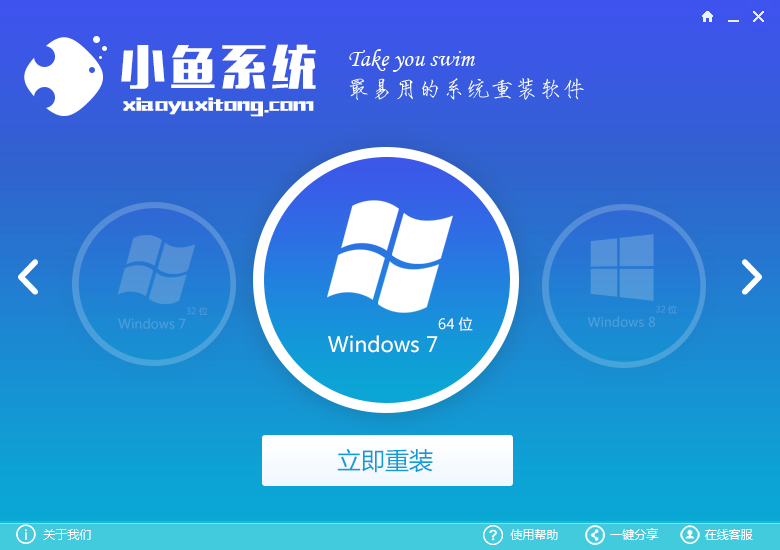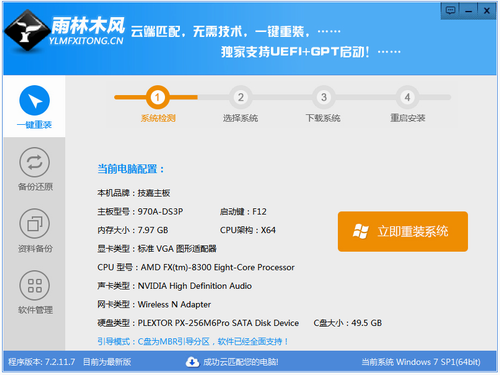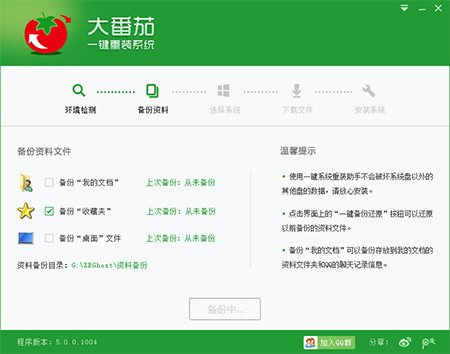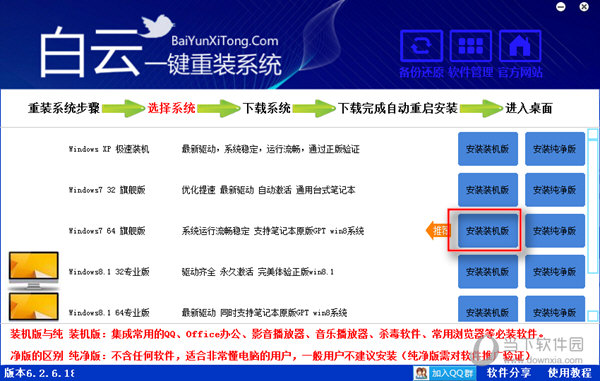怎样用U盘安装Win10?就是这么简单
更新时间:2017-06-26 14:53:54
如何使用ISO镜像来安装Win10,但是在特定情况下,或是想来一次彻底地重安装,还是用光盘和U盘安装来得好。今天我们就来看看如何使用U盘升级Win10。
首先我们需要制作一个U盘启动盘,我们选择使用老毛桃之类的软件来制作。将Win10的ISO镜像写入U盘,具体的可以看下面的图,一看就懂了。

有了U盘启动之后,我们就要到BIOS里去设置成U盘启动,让安装程序得以运行。当然,如果自己的主板支持UEFI启动的话,那就不用动了。
好了,插入制作好的U盘开机,我们就直接进入安装过程了。选择默认的语言和输入法,直接进入下一步。


知道这里,需要输入序列号,那就输入进入下一步确认吧。


之后我们会看到选择是保留设置还是重新安装的选项,彻底一点就选重新安装。这里就能看到选择磁盘的选项,在这里可以格式化、删除磁盘分区等操作。
之后就是自动安装流程了,如果你看到了这个界面,那就可以安心去休息了,最后只要等待它完成了。
经过几次开机,你就能看到全新的Win10系统了。好了,至此我们前前后后已经介绍了4种升级Win10的方式,分别是update升级、第三方升级、ISO升级和U盘升级,希望对大家有所帮助。
系统重装相关下载
Win10技巧相关推荐
重装系统软件排行榜
- 【电脑系统重装】小马一键重装系统V4.0.8装机版
- 系统基地一键重装系统工具极速版V4.2
- 雨林木风一键重装系统工具V7.6.8贡献版
- 【电脑重装系统】系统之家一键重装系统V6.0精简版
- 【一键重装系统】系统基地一键重装系统工具V4.0.8极速版
- 黑云一键重装系统软件下载免费版5.9.6
- 深度一键重装系统软件V8.8.5简体中文版
- 小白一键重装系统v10.0.00
- 【电脑重装系统】系统之家一键重装系统软件V5.3.5维护版
- 系统重装软件系统之家一键重装V1.3.0维护版
- 【电脑重装系统】小马一键重装系统V7.5.3
- 【重装系统软件下载】屌丝一键重装系统V9.9.0尊享版
- 【重装系统】无忧一键重装系统工具V5.8最新版
- 【电脑重装系统】黑云一键重装系统软件V4.2免费版
- 【重装系统】魔法猪一键重装系统工具V4.5.0免费版
重装系统热门教程
- 系统重装步骤
- 一键重装系统win7 64位系统 360一键重装系统详细图文解说教程
- 一键重装系统win8详细图文教程说明 最简单的一键重装系统软件
- 小马一键重装系统详细图文教程 小马一键重装系统安全无毒软件
- 一键重装系统纯净版 win7/64位详细图文教程说明
- 如何重装系统 重装xp系统详细图文教程
- 怎么重装系统 重装windows7系统图文详细说明
- 一键重装系统win7 如何快速重装windows7系统详细图文教程
- 一键重装系统win7 教你如何快速重装Win7系统
- 如何重装win7系统 重装win7系统不再是烦恼
- 重装系统win7旗舰版详细教程 重装系统就是这么简单
- 重装系统详细图文教程 重装Win7系统不在是烦恼
- 重装系统很简单 看重装win7系统教程(图解)
- 重装系统教程(图解) win7重装教详细图文
- 重装系统Win7教程说明和详细步骤(图文)